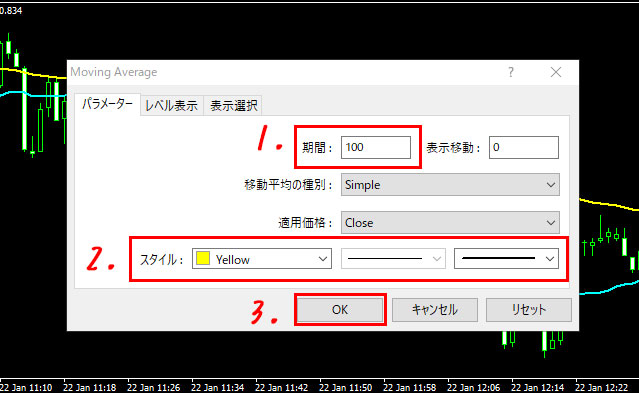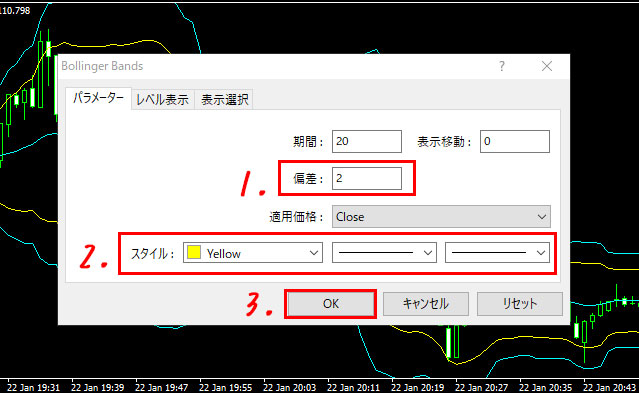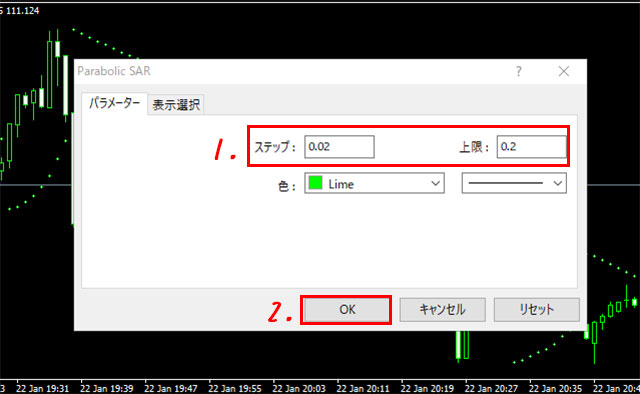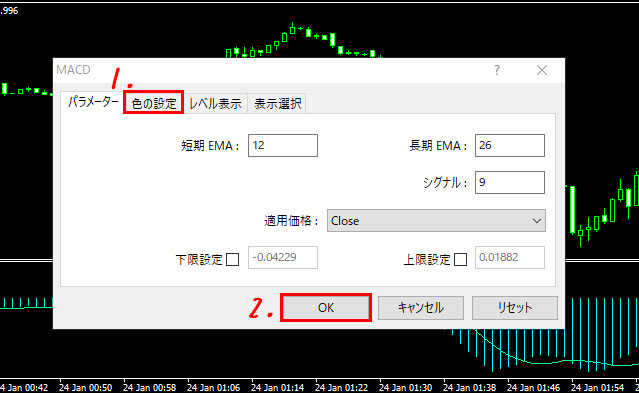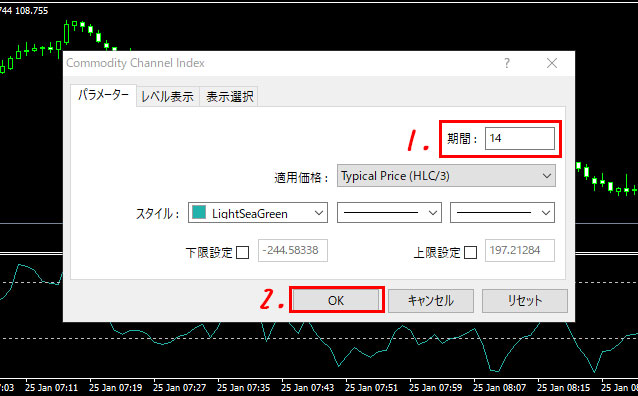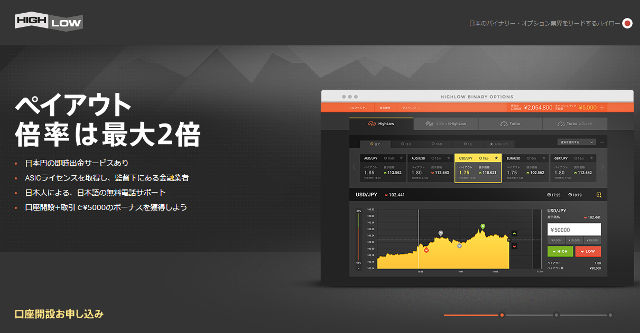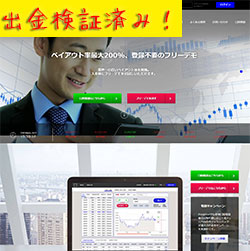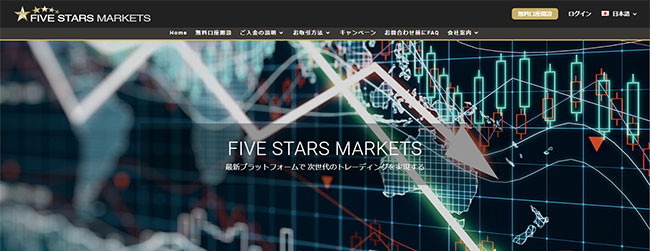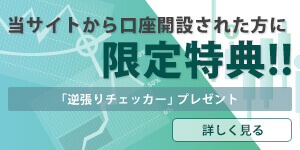【Pickup】今後の為替予想と重要攻略ポイント
初心者必見!管理人オススメのMT4インジケーターを紹介
バイナリーオプションを始めたは良いけどなかなか勝率が上がらないと悩んでいる人は多いと思います。投資を経験したことのある方ならまだしも、初めての方だったらどうすればいいか分からずに悩んでいる方必見です。
もしバイナリーオプションでなかなか勝てずに悩んでいるという方はMT4をダウンロードしてみてください。MT4とはメタトレーダーとも呼ばれる相場分析ツールです。
バイナリーオプションは上がるか下がるかを予想するものですが、当てずっぽうでは利益を出していくことはできません。しかし逆に言えばしっかりと相場分析を行えば利益を出すことはできるということ。
今回はバイナリーオプション攻略に欠かせないMT4についてオススメのインジケーターの使い方や設定方法を紹介していくのでぜひ参考にしてください。
目次
バイナリーオプション攻略にはテクニカル分析が必須!
バイナリーオプション攻略をするためにはやはりテクニカル分析をしなければ断続的な利益を上げるのは難しいでしょう。
テクニカル分析とは色々なテクニカル指標を使用して、それまでの値動きパターンと今現在の値動きパターンとを比較して、そのパターンが同じような動きになった場合に値動きの動向を分析するというもの。
テクニカル指標とは上昇・下降のトレンド時に分析するのに有効なインジケーターや横ばい時に有効なインジケーターなど様々な物があり、それぞれメリットやデメリットがあります。
メジャーなものとしてはローソク足や移動平均線、ボリンジャーバンドなどがそれに当たります。そこで重要になるのが自分はその中でもどのような売買方法が得意なのかを見極める必要があるということ。
バイナリーオプションは短期取引なので、ボリンジャーバンドやローソク足を使用するのが一般的になってきますが、それでも初めて取引をする方やFX経験者などでも自分に合ったインジケーターは変わってくるでしょう。
ここではテクニカル分析に役立つツールやバイナリーオプション攻略にオススメのインジケーターを紹介していくので、まずはどのようなインジケーターがあるかを知って、テクニカル分析に役立ててください。
バイナリーオプション攻略に欠かせないMT4
バイナリーオプションで取引をするのにMT4(メタトレーダー)は欠かせないというトレーダーは多いのではないでしょうか。かくいうバイナリーオプションランキングの管理人も取引の際には必ずMT4を利用しています。
MT4は無料でダウンロードできるのでこれからバイナリーオプションを始めようと思っている方も是非利用してみてはいかがでしょうか。
MT4のダウンロード方法はコチラ
⇒MT4(メタトレーダー)のダウンロード方法が分かりません
またこのMT4はPCだけでなくiPhoneやAndroidでもアプリとして提供されているのでPCのないというトレーダーも利用することが出来ます。検索欄で「MT4」と入力してダウンロードしてみてください。
しかしMT4をダウンロードしたけどいざ使おうとしてもバイナリーオプションなどの投資経験のない方にとってはどのような指標を使えばよいのか分からないかもしれません。
ここでは投資初心者でも分かりやすいと言われている管理人オススメの「トレンド系インジケーター」と「オシレーター系インジケーター」を紹介していきます。
トレンド系指標とオシレーター系指標って何?
MT4を使って相場を見ながら取引をすることを「テクニカル分析」と言いますが、テクニカル分析には「トレンド系」と「オシレーター系」のインジケーターが存在します。この二つの違いを見てみましょう。
トレンド系とオシレーター系のインジケーターは全く異なる視点で相場を見ていくため、相場の状況によってどちらを使えば勝率が高くなるかが変わってきます。
そのため、管理人もそうですがトレンド系とオシレーター系のインジケーターを組み合わせて使っている人がほとんどです。
トレンド系指標とは現在トレンドが発生しているのか、もしトレンドが発生していた場合は上昇トレンドなのか、下降トレンドなのかを判断するためのものです。
トレンドが発生している場合はそのトレンドに沿って予想をする順張りで取引をしていけば勝率が高くなります。
オシレーター系指標とは現在の相場が買われすぎているのか、売られすぎているのかを判断するインジケーターです。
バイナリーオプションの場合は上がりすぎているのか下がりすぎているのかが分かるというものですね。値動きの少ないレンジ相場(もみ合い相場)では逆張りで取引をしていけば勝率が高くなります。
トレンド系指標とは?
相場でトレンドが発生しているかどうかを見るための物
オシレーター系指標とは?
相場が上がりすぎているか下がりすぎているのかを見るための物
オススメのトレンド系指標
それではまずはトレンドが発生しているかどうかを見るためのトレンド系指標に含まれるインジケーターを見ていきましょう。
移動平均線の使い方と設定方法
移動平均線はテクニカル分析の中でも最もメジャーでポピュラーなインジケーターと言っても過言ではありません。プロのFXトレーダーでも利用していると言われるほどです。
この指標は一定期間の相場の終値の平均を割り出してグラフ化したもので、長期と短期の移動平均線を表示させます。
移動平均線の基本的な見方としては2本の線がどのようにクロスしているかを見ていきましょう。今回は黄色い線が長期移動平均線で、青い線が短期移動平均線と言うように設定しています。
移動平均線のシグナルは基本的に「ゴールデンクロス」と「デッドクロス」の二つのクロスです。ゴールデンクロスが上昇トレンドを示しており、デッドクロスが下降トレンドを示しています。
短期移動平均線が長期移動平均線を下から上へ突き抜けたら「ゴールデンクロス」となり、上昇トレンドが発生する、もしくは発生しているので「High」で投資を行いましょう。
短期移動平均線が長期移動平均線を上から下へ突き抜けたら「デッドクロス」となり、下降トレンドが発生する、もしくは発生しているので「Low」で取引を行ってください。
ただクロスが発生しても2本の線が上と下の両方を向いている場合などはダマシが発生しやすいと言われており、トレンドが発生しないこともあるので注意が必要です。
移動平均線のシグナル
・ゴールデンクロスが発生して、2本のラインが上を向いている
⇒買いシグナル「High」で取引をしよう!
・デッドクロスが発生して、2本のラインが下を向いている
⇒売りシグナル「Low」で取引をしよう!
・クロスが発生しているが2本のラインが別々の方向を向いている
⇒ダマシが発生している可能性大!しばらく様子を見よう
移動平均線の設定方法ですが、まずはMT4を開いて「挿入」→「インディケーター」→「トレンド」→「Moving Average」を選択してください。
そうすれば上の画像のようになるのでまずは期間を設定しましょう。管理人は長期移動平均線は100、短期移動平均線は20と設定しています。
期間を設定したら次はスタイルを決めてください。同じ線の色にするとどちらのクロスが発生しているかわからなくなってしまうことがあるため、それぞれ別の色にした方が良いでしょう。
最後に「OK」をクリックすれば設定は完了です。
ボリンジャーバンドの使い方と設定方法
ボリンジャーバンドは「価格の大半がこのバンドの中におさまる」という統計学を応用して作られたインジケーターです。
ボリンジャーバンドは「移動平均を表す線とその上下の値動きの幅を示す線を加えた指標」で、ボリンジャーバンドにタッチしたら相場が反転するというように考えます。
ボリンジャーバンドは±1σ~±3σの3本の線を設定することが出来ますが、その間に収まる確率は以下の通りです。
・±1σ=約68.3%
・±2σ=約95.5%
・±3σ=約99.7%
上で紹介したように収まる確率を見て頂ければ分かりますが、基本的にボリンジャーバンドで参考にするのは±2σと±3σです。この二つのバンドに触れるか、超えた場合に相場が反転する可能性が高くなっています。
例えば+3σにローソク足が触れたら「Low」で取引を行い、-3σにローソク足が触れたら「High」で取引を行うというようにしていきましょう。
ボリンジャーバンドのシグナル
・ローソク足の実体が±2σを抜けたらトレンド発生
・ローソク足のヒゲが±2σを抜けただけの時はダマシの可能性アリ
・ローソク足が±3σにタッチしたらトレンド発生
・レンジ相場では±2σを抜けたり、±3σにタッチしたら逆張り
・バンドの感覚が狭くなったら強いトレンドが発生する可能性アリ
ボリンジャーバンドトレンド相場なのか、レンジ相場なのかでシグナルの見方が少しだけ変わってきますがローソク足がバンドにタッチしたかどうかを見るものですので分かりやすくなっています。
ボリンジャーバンドの設定方法ですが、まずはMT4を開いて「挿入」→「インディケーター」→「トレンド」→「Bollinger Bands」を選択してください。
そうすれば上の画像のようになるので偏差を1~3まで選んで決め、その後偏差によってラインの色を変えるのも良いでしょう。
最後に「OK」をクリックすれば設定は完了です。
パラボリックSARの使い方と設定方法
パラボリックSARはトレンドの転換点を測るトレンド追随型の指標です。SARとは「Stop And Reverse(ストップアンドリバース)」の略となっています。
この指標は大きなトレンドを見る際に役に立つもので、数分間に渡るトレンドや相場の転換点が分かりやすくなっているのです。
ローソク足の上に点が出てきていれば下降トレンドが発生しているというサインで、ローソク足の上に点が出てきた場合は少し長めの取引時間で「Low」で取引を行いましょう。
ローソク足の下に点が出てきていれば上昇トレンドが発生しているというサインで、ローソク足の下に点が出てきた場合は少し長めの取引時間で「High」で取引を行ってみてください。
ただ点がローソク足に近づいている場合は相場が反転する可能性があるので注意して相場を観察しておくことをオススメします。
パラボリックSARのシグナル
・ローソク足の下に点が出てきている場合
⇒買いシグナル「High」で取引をしよう
・ローソク足の上に点が出てきている場合
⇒売りシグナル「Low」で取引をしよう
・点がローソク足に近付いている場合
⇒取引をせずに相場の様子を見よう
パラボリックSARを設定するにはまずMT4を開いて「挿入」→「インディケーター」→「トレンド」→「Parabolic SAR」を選んでください。
その後ステップを決めていきますが、ここで注意しなければならないのがこのステップの数値です。数値を大きくすればローソク足の動きに近付きますが、ダマシが多くなってしまうので注意しましょう。
また数値を低くするとパラボリックSARの動きは緩やかになり、あまり動かなくなってしまうので注意が必要です。この数値に関しては自分の感覚となるので初めてであればデフォルトのままにしておくことをオススメします。
オススメのオシレーター系指標
次に相場が上がりすぎているか下がりすぎているのかを表すオシレーター系指標に含まれるインジケーターを見ていきましょう。
MACDの使い方と設定方法
MACD(Moving Average Convergence Divergence)はオシレーター系の指標に分類されますが、トレンド系の指標としても使うことが出来ます。MACDとシグナルの二つが表示されているものです。
MACDで使われているインジケーターは敏感に値動きに反応するため、相場がいきなり変わった時やトレンドの転換にいち早く気付くことが出来ます。
ここでMACDのシグナルを紹介していきたいと思いますが、MACDでは複数のシグナルがあるため画像を分けて紹介していくので参考にしてください。
まずはMACDとシグナル線のクロスから見ていきましょう。縦線のMACDがシグナル線より下にいけばデッドクロスと言われており、売りシグナルとなりますので「Low」で取引を行うことをオススメします。
そしてMACDがシグナル線より上に行けばゴールデンクロスと言われており、買いシグナルとなりますので「High」で取引を行いましょう。
またMACDが上下に伸びているのは何故か気になりますよね。これは現在の相場が強気なのか弱気なのかを示しているのです。
MACDには表示はされていませんが「0ライン(ゼロライン)」と呼ばれるものがあり、この0ラインより上か下かにMACDが伸びている場合でどのような相場なのかが分かります。
0ラインより下にMACDが伸びていた場合は弱気の相場であることを示しており、下がりやすい相場と言われているのです。MACDが大きく下に伸びている場合はゴールデンクロスが現れていてもトレンドは短くなる可能性があるので注意してください。
また0ラインより上にMACDが伸びている場合は強気の相場であることを示しており、上がりやすい相場となっています。MACDが大きく上に伸びている場合はデッドクロスが現れていてもトレンドが短くなってしまうので注意しましょう。
MACDのシグナル
・MACDが0ラインより上にあり、シグナル線が下にある
⇒買いシグナル「High」で取引をしよう
・MACDが0ラインより下にあり、シグナル線が下にある
⇒短時間で「High」で取引をしよう
・MACDが0ラインより下にあり、シグナル線が上にある
⇒売りシグナル「Low」で取引をしよう
・MACDが0ラインより上にあり、シグナル線が上にある
⇒短時間で「Low」で取引をしよう
MACDを設定するにはまずMT4を開いて「挿入」→「インディケーター」→「オシレーター」→「MACD」を選択してください。
その後上のような画像になりますが、パラメーターは特にいじる必要はないので、色の設定を選んでMACDとシグナル線の色を好きな色に設定して「OK」をクリックすれば設定は完了です。
RSIの使い方と設定方法
RSI(Relative Strength Index)は相場の過熱感を表しているもので、オシレーター系指標の代表的なものとなっています。
RSIは上の画像でも分かるように1本の線がどこにあるかを見ることで相場が上がるか下がるかが判断できるので初めて取引をする方でも分かりやすいのが特徴です。
RSIは0~100の間でラインが移動しますが、100に近付けば上がりすぎを示しており、逆に0に近付けば下がりすぎを示しています。
そのため反転する上下の範囲を上を70~80、下を20~30で設定して反転する可能性があるかどうかを見ていきましょう。
画面では25と75に設定していますが、25に近付けば下がりすぎているため今後上がる可能性があると考えることが出来ますし、75に近付けば上がりすぎているため今後下がる可能性があると考えることが出来るのです。
RSIのシグナル
・70~80の天井ラインに接近した・超えた
⇒売りシグナル「Low」で取引をしよう
・20~30の底値ラインに接近した・超えた
⇒買いシグナル「High」で取引をしよう
RSIを設定するにはMT4を開いて「挿入」→「インディケーター」→「オシレーター」→「Relative Strength Index」を選択してください。
するとまずは「パラメーター」の画面になるので、期間を変更する場合は変更してください。デフォルトでは14となっていますが、バイナリーオプションで短時間取引をする場合は10や5でも良いかもしれませんね。
次に「レベル表示」をクリックして反転のポイントを決めましょう。14で設定する場合は75や25でも良いかもしれませんが、10や5に設定した場合は20や80に設定して広めに見ておくことをオススメします。
最後に「OK」をクリックすれば設定は完了です。
ストキャスティクスの使い方と設定方法
ストキャスティクスは先ほど紹介したRSIと同じように相場の過熱感を調べるためのインジケーターです。RSIと同じくポピュラーなオシレーター系のインジケーターとなっています。
基本的にRSIと同じようなシグナルの見方なのですが、相場に対しての敏感に反応するためダマシが多くなってしまうので注意する必要があります。
ストキャスティクスには%Kと%Dの二つの線があり、この2本の線がどこにあるのかクロスしたかどうかを見なければなりません。
RSIと同じように上がりすぎ下がりすぎのラインを70~80、20~30の間で決めましょう。次に2本の線がクロスしたかどうかを見ます。
70~80のラインに近付いたときに%Kが%Dを上から下に突き抜けたら上がりすぎを示しており、今後下がる可能性が高いと言えるでしょう。
20~30のラインに近付いたときに%Kが%Dを下から上に突き抜けたら下がりすぎを示しており、今後上がる可能性が高いと言えます。
ストキャスティクスのシグナル
・%Kと%Dが70~80のラインにあり、%Kが%Dを上から下に突き抜けた
⇒売りシグナル「Low」で取引をしよう
・%Kと%Dが20~30のラインにあり、%Kが%Dを下から上に突き抜けた
⇒買いシグナル「High」で取引をしよう
ストキャスティクスを設定するにはMT4を開いて「挿入」→「インディケーター」→「オシレーター」→「Stochastic Oscillator」を選択してください。
そうすれば設定画面が出てきます。最初は「パラメーター」が表示されていますが、特に変更する点はないので「レベル表示」を選択してください。
ここで天井ラインと底値ラインを決めますが、底値は20~30に設定して天井は70~80に設定しておくと良いでしょう。最後に「OK」をクリックすれば設定は完了です。
CCIの使い方と設定方法
最後に紹介するのはCCIです。このインジケーターも上がりすぎと売られすぎを示すインジケーターで、見た目はRSIと同じようなものとなっています。
しかしこのCCIは反転するタイミングはもちろん、トレンドが続くかどうかも分かるので他のオシレーター系のインジケーターに比べると便利かもしれませんね。
CCIでは100と-100にラインが引かれており、これが上がりすぎと下がりすぎを示しています。この±100にCCIが接近すればと反転の合図と言われているのです。
しかしトレンドが発生していた場合はCCIはどこまでも伸び続けていくため注意しなければなりません。反転するという場合は±100を超えた後に、再度±100のラインに戻ってくれば反転すると考えておきましょう。
CCIのシグナル
・CCIが100を超えて再度戻ってきた
⇒売りシグナル「Low」で取引をしよう
・CCIが100を超えて伸び続けている
⇒まだまだ買いが進むかも「High」で取引or様子を見よう
・CCIが-100を超えて再度戻ってきた
⇒買いシグナル「High」で取引をしよう
・CCIが-100を超えて伸び続けている
⇒まだまだ売りが進むかも「Low」で取引or様子を見よう
CCIを設定するにはMT4を開いて「挿入」→「インディケーター」→「オシレーター」→「Commodity Channel Index」を選んでください。
そうすれば画像のようになるので期間を入力してください。個人的には期間はそのままでも良いと思いますが、自分で丁度良い期間を見つけてみても良いかもしれませんね。
レベル表示についてですが、こちらも±100で問題ないと思うのでそのまま「OK」をクリックして設定を完了させましょう。
オススメのインジケーターの組合せは?
今回はトレンド系とオシレーター系のインジケーターをいくつか紹介してきました。バイナリーオプションを攻略するにはこれらの中から組合せを選んで取引をする必要があります。
しかしメジャーなものを上げただけでもここまであることを考えると初めての方などはどれを選べば良いか分からないと思う方もいるかもしれません。
ここでは管理人が普段相場を分析する際に使っているインジケーターの組合せを紹介したいと思いますので、参考にしてください。
管理人は普段移動平均線とボリンジャーバンド、RSIの3つのインジケーターを使って取引を行っています。もちろん他のインジケーターを使うこともありますが、これらを使っている最大の要因は分かりやすいから。
様々なインジケーターがありますが、分かり辛いものを使っても取引の際にもたついてしまってチャンスを逃してしまうということもあるのですぐにシグナルが出ているかどうか分かるものを使うことをオススメします。
ただ自分にとって使いやすいというインジケーターはトレーダーによって様々だと思うので、デモ取引のできる業者で一度試してみるのも良いかもしれませんね。
デモ取引ができる業者について紹介しているページもあるので、使ってみたいという方は以下のリンク先を参考にしてください。
MT4を使ってバイナリーオプションを攻略した結果を紹介
当サイトではMT4を使ってバイナリーオプションを攻略しています。様々なインジケーターを使って取引をしているので興味があればご覧ください。
〇MACDと相性の良い指標は?ハイローオーストラリアで実践
MACDと相性が良いと言われているストキャスティクスを使ってハイローオーストラリアで実践した結果を紹介しています。
○簡単ステップアップ!ハイローオーストラリアの勝ち方
ボリンジャーバンドとMACDを使ってハイローオーストラリアを攻略した結果を紹介しています。
○勝ち逃げ!ハイローオーストラリアの取引結果(ターボ攻略編)
ボリンジャーバンドとRSIを使ってハイローオーストラリアを攻略した結果を載せています。
上記の攻略した結果で利用されているハイローオーストラリアはペイアウト率も高く、日本人トレーダーに人気の海外のバイナリーオプション業者です。
バイナリーオプションに興味があるという人やこのページを読んで、実際にMT4を使って取引をしてみようと考えている方はハイローオーストラリアを利用してみてはいかがでしょうか。
ポピュラーでシンプルな指標がオススメ!
バイナリーオプションを始めたばかりだという方ならまずはポピュラーでシンプルなインジケーターを使うことをオススメします。
いきなり「一目均衡表」や「モメンタム」などの少し複雑な指標を使っても分析をするのに手いっぱいで取引までできなくなってしまうという可能性も。
まずはシンプルな指標を使い、実際に取引をしてコツを掴みましょう。いきなり取引をするのが不安だという方は先ほども紹介したようにデモ取引ができる業者で試してみてください。
どのインジケーターを使っていいか分からないという方は他の投資家が使っているインジケーターを参考にしても良いかもしれませんね。以前当サイトでバイナリーオプションを利用している方を対象にアンケートを取った結果をまとめた記事もありますので、参考にしてみてください。
他の投資家が使っているインジケーターや戦略は?
⇒【アンケート結果】取引をする際の戦略について
トレンド系のインジケーターはトレンド相場に強く、オシレーター系のインジケーターはレンジ相場に強いということを覚えて相場によって指標を使い分けたり、うまく組み合わせられるようにしておきましょう!
また初めてで分析の仕方がわからないという方は当サイトで配布している「逆張りチェッカー」を利用するのもオススメ。当サイトから指定の海外業者の口座を開設すれば無料でダウンロードすることができます。
逆張りチェッカーに興味がある方はこちら
⇒逆張りチェッカーの詳細
- タグ: CCI, MACD, RSI, ストキャスティクス, テクニカル分析, バイナリーオプション MT4・MT5, バイナリーオプション 攻略法, パラボリック, ボリンジャーバンド, 移動平均線
- カテゴリ:テクニカル分析の攻略法
- 2019年03月14日
更新情報
- 2020年08月11日 【為替予想】8月12日~8月末までの経済指標をチェック!
- 2020年07月14日 【為替予想】7月14日~7月17日までの経済指標をチェック!
- 2020年07月01日 【為替予想】7月1日~7月6日までの経済指標をチェック!
- 2020年06月19日 【為替予想】6月22日~6月30日までの経済指標をチェック!
- 2020年06月12日 【為替予想】6月16日~6月19日までの経済指標をチェック!


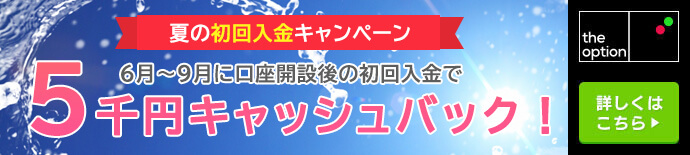
管理人オススメ!項目別ランキング
数多くある海外業者の中から出金報告の多い業者やネッテラーに対応している業者、取引ツールのある業者など様々なポイントから管理人オススメの業者を紹介しています。
更新日:2026/01/15
ここでは高評価ランキングTOP3の業者を比較しています。他の業者を比較したい場合は「他の業者を比較する」を選択してください。ここに表示されている項目以外の項目も比較したい場合は「もっと詳しく比較する」を選択してください。気になる業者を比較してあなたにピッタリの海外業者を見つけてみましょう。